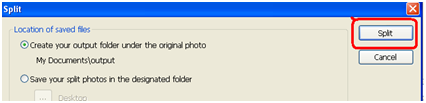Photoscap, le logiciel de traitement d’image vous offre ses fonctions pour modifier vos images avec rapidité et simplicité, si vous chercher de couper une photo ou image en plusieurs parties, ce tutoriel est fait pour vous 😉
Comment couper une photo en plusieurs parties avec Photoscap ?
1- ouvrez le programme Photoscap.
2- cliquez sur « Splitter »
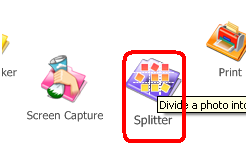
3- cliquez sur « Add » pour insérer la photo à deviser puis sélectionnez la photo et cliquez sur « Ok » en bas de la fenêtre.
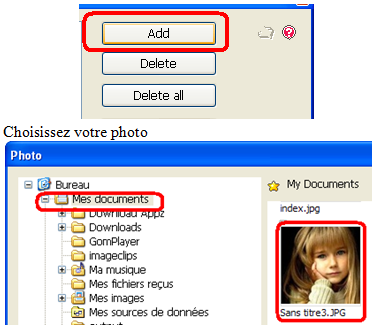
4- choisissez les paramètres de division (nombre de parties) en changeant le nombres des colonnes et des lignes
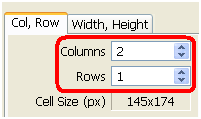
5- cliquez ensuite sur « Split ».
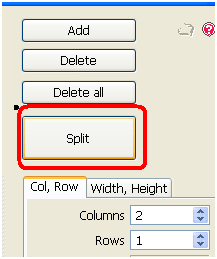
6- cliquez aussi sur « Split » dans la fenêtre qui s’affiche.
Vous trouvez les nouvelles photos (les partitions) dans un nouveau dossier dans le même dossier où se trouve la photo originale.